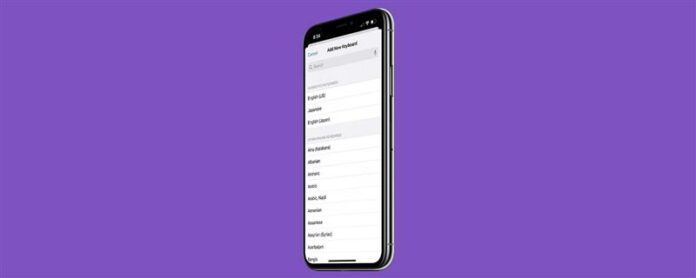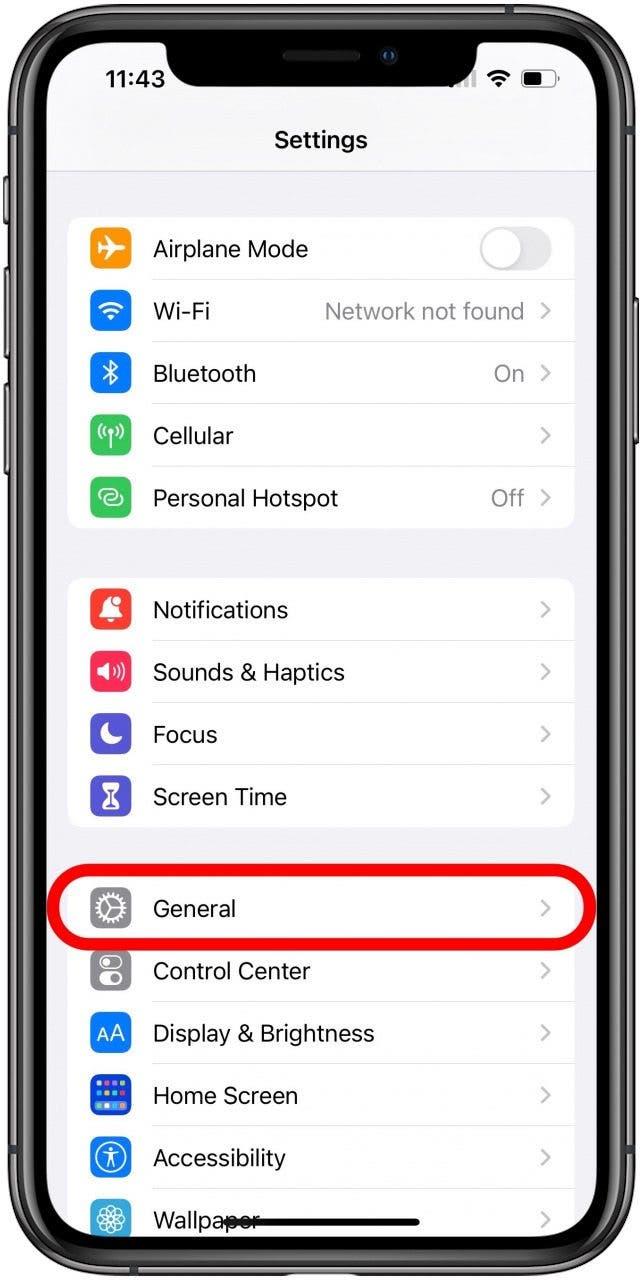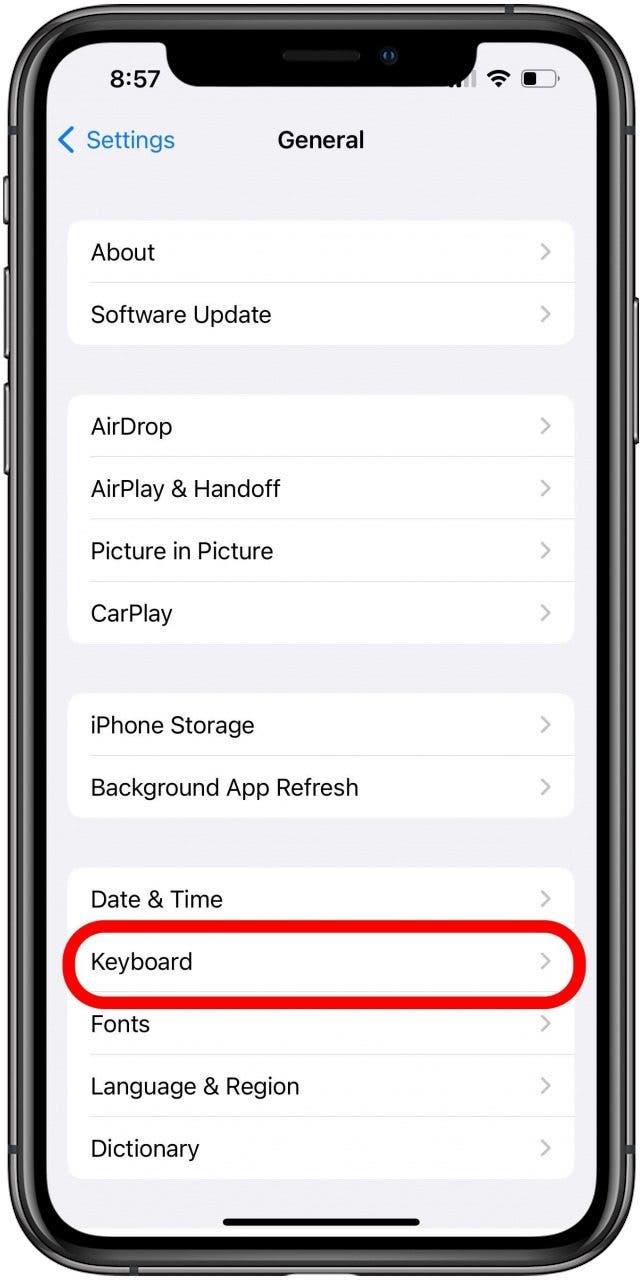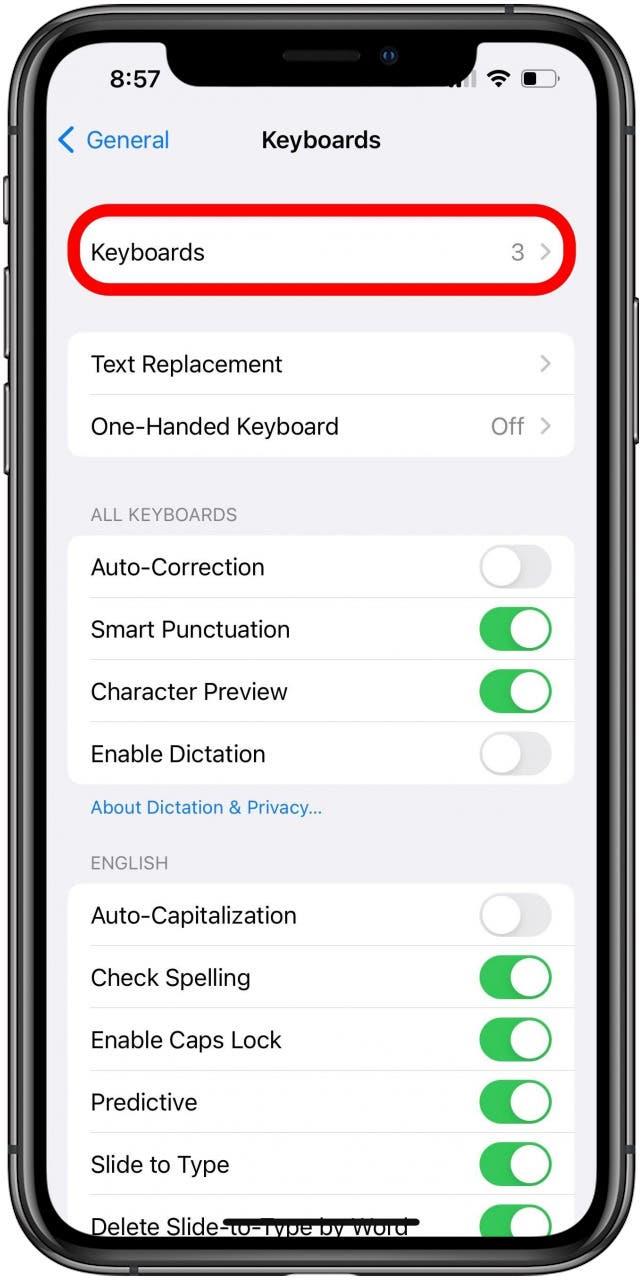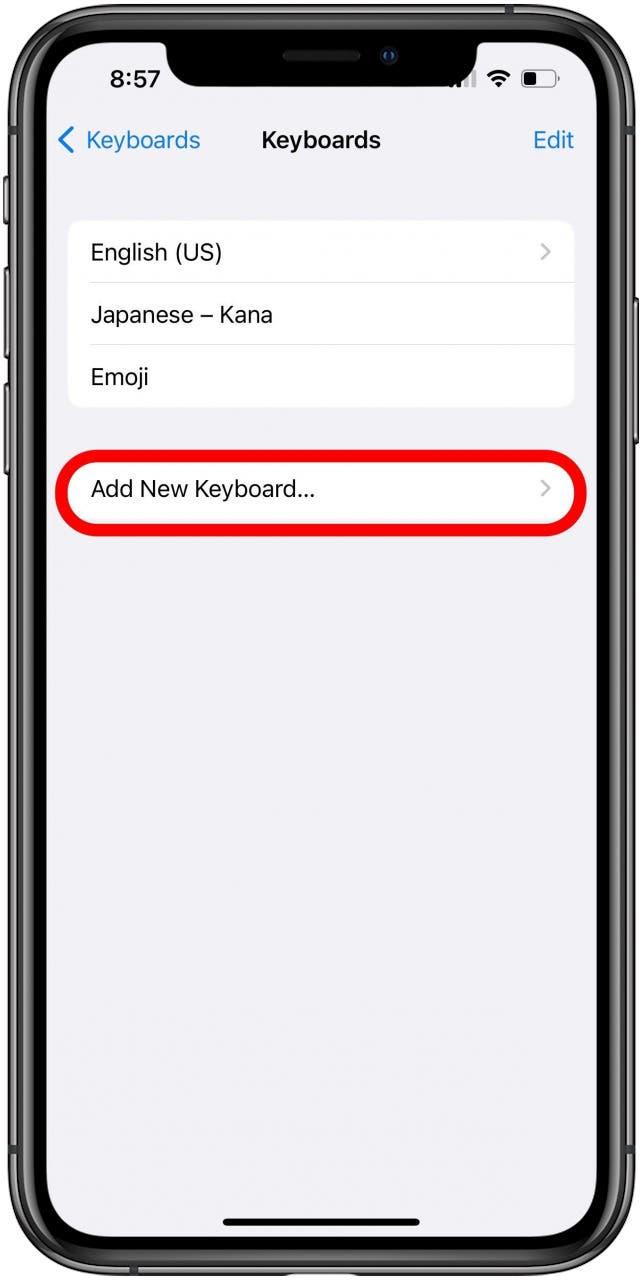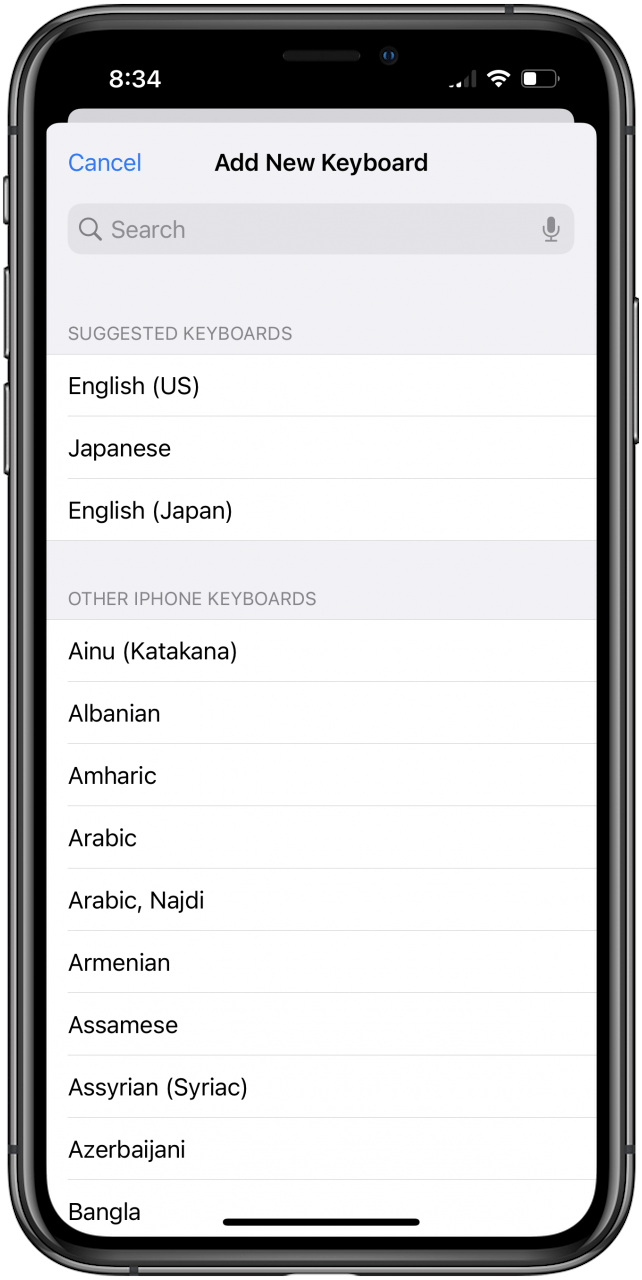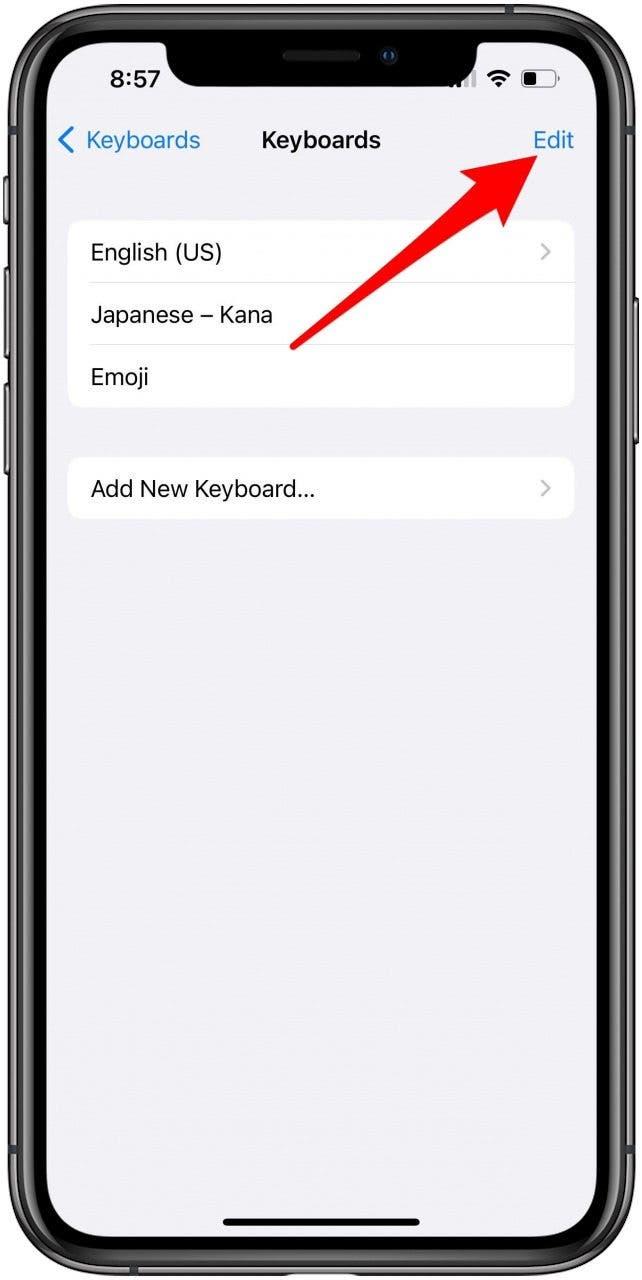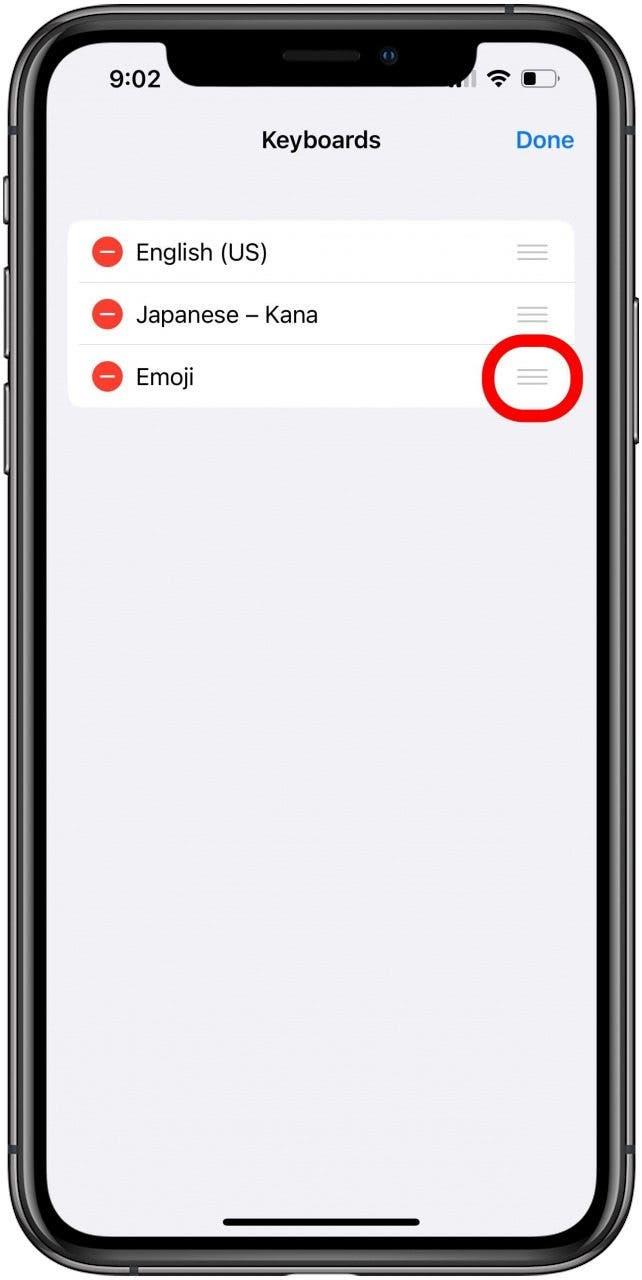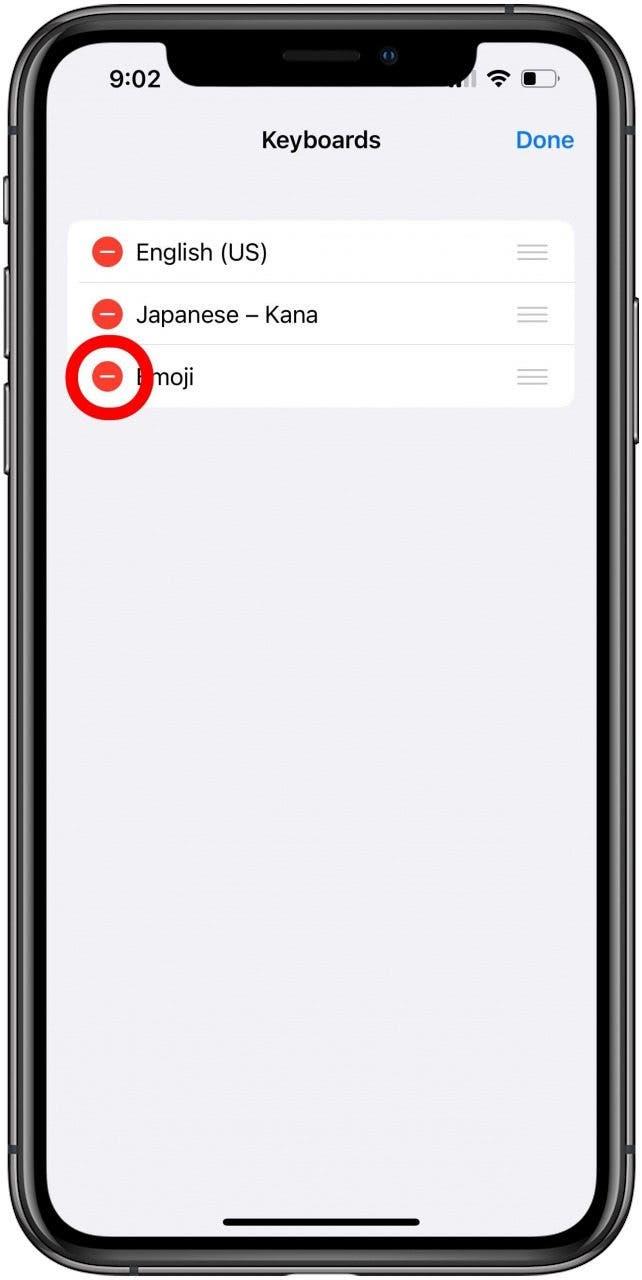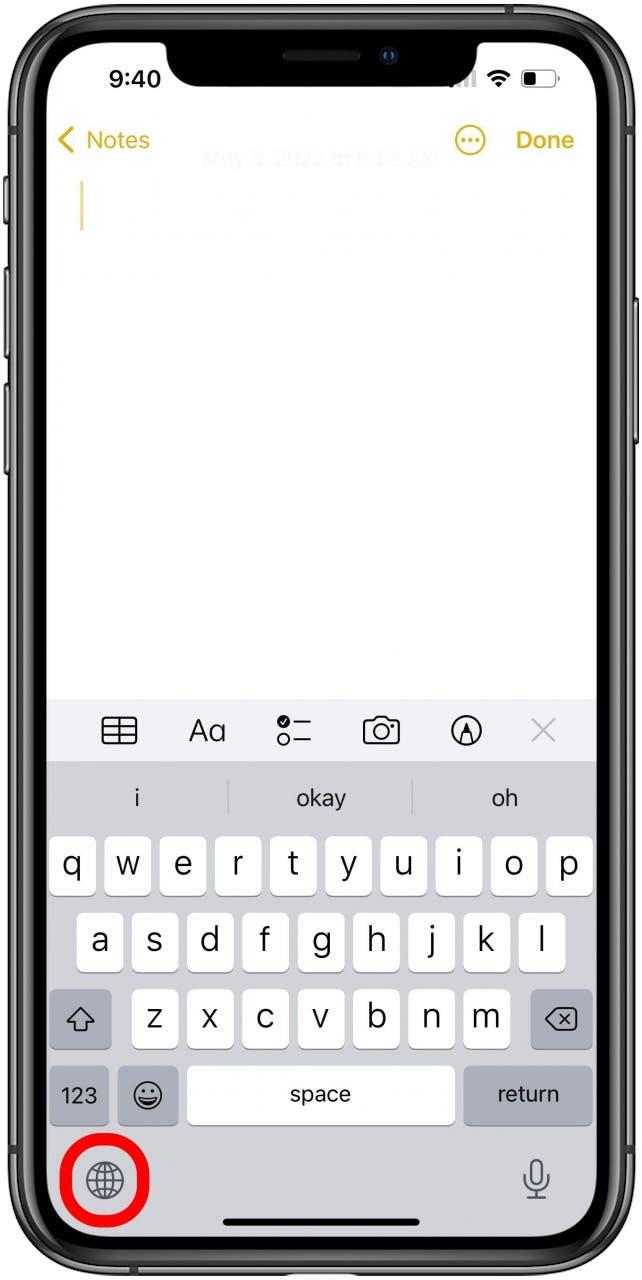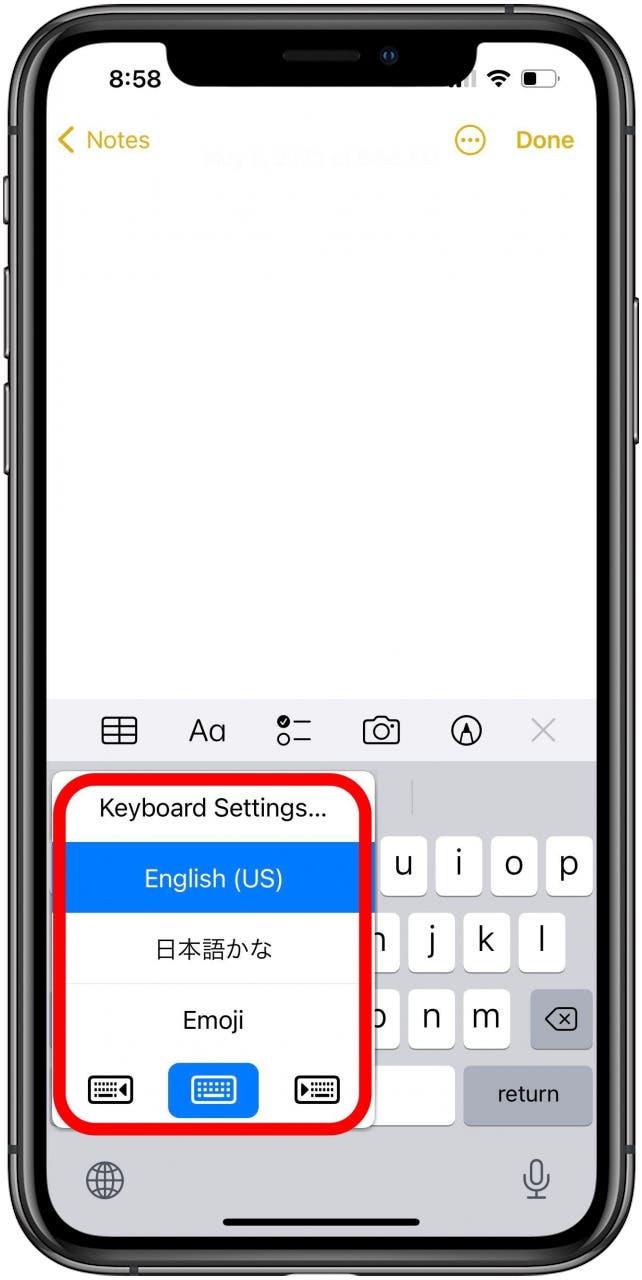Если вы двуязычные, либо между английским и испанским, или между английским и смайликом, скорее всего, у вас был некоторый опыт работы с клавиатурами на вашем iPhone.
Вы можете получить доступ к новым клавиатурам iPhone, свободно ли вы на другом языке, вам нужно использовать смайлики, чтобы выразить себя или хотеть использовать стороннюю клавиатуру. После того, как вы настроили несколько клавиатур, легко переключиться между ними. Вот как переключить клавиатуры на iPhone.
связанный: Как добавить Сторонняя клавиатура
Мы уже рассказали о том, как исправить нежелательные предсказательные предложения , Как использовать Слайд в тип (тип смахивания) На клавиатуре iPhone, и и как набрать номера и оставаться на стандартной клавиатуре iPhone . Для получения более отличных трюков с текстовыми сообщениями в iPhone и сочетания клавиш, ознакомьтесь с нашими бесплатными наконечник дня . Если вы хотите переключаться между клавиатурами при вводе на iPhone или iPad, сначала вам нужно иметь более одного клавиатуры в настройках клавиатур.
Как включить новые клавиатуры на iPhone:
- Откройте приложение настроек .
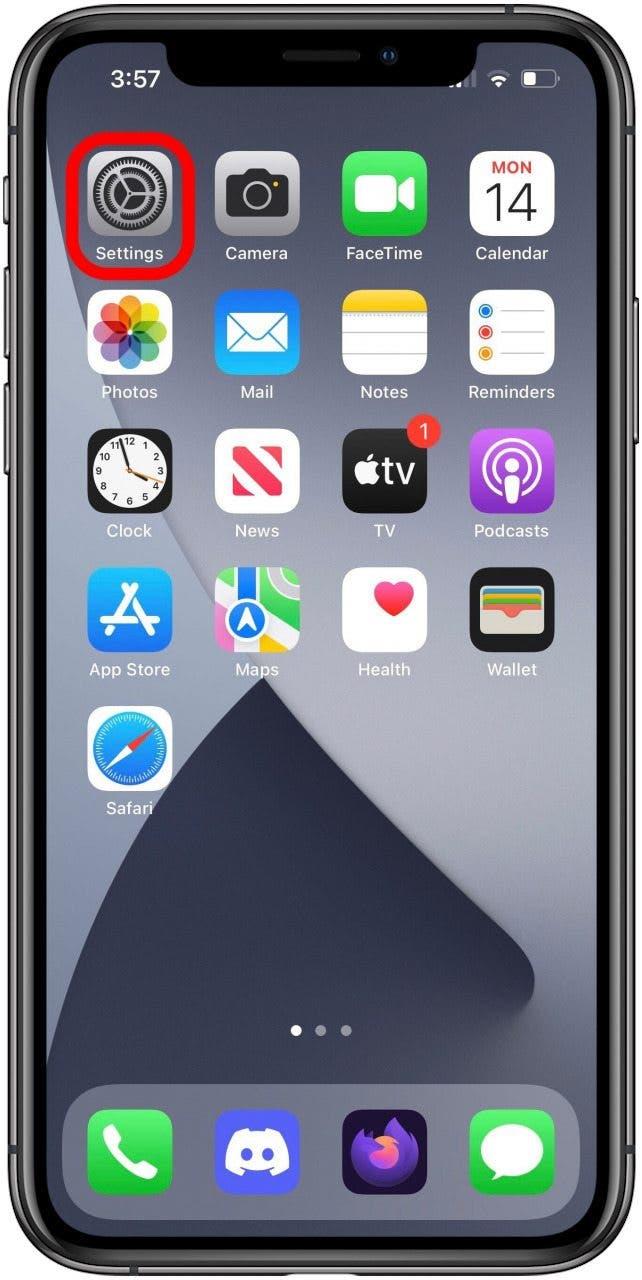
- Нажмите General .

- Нажмите клавиатура .

- Нажмите Клавиатуры .

- Вы увидите список клавиатур, которые вы уже включили. Чтобы добавить новый, нажмите добавить новую клавиатуру .

- На этом экране вы можете найти другие языковые клавиатуры, а также любые дополнительные приложения. Вы можете прокрутить список или использовать поле поиска, чтобы исправить тот, который вы хотите. Просто нажмите на него, чтобы включить клавиатуру.

- После добавления клавиатуры вы вернетесь на этот экран. Если вы хотите переупорядочить или удалить клавиатуру, нажмите edit .

- В режиме редактирования вы можете нажать и удерживать значок Three Lines на правой стороне клавиатуры, а затем сдвинуть пальцем, чтобы переупорядочить клавиатуры. Это позволит вам сделать другой язык вашей основной клавиатурой.

- Чтобы удалить клавиатуру, которую вы больше не хотите использовать, просто нажмите значок Minus слева от имени.

- Когда вы закончите перестроить и снимать клавиатуры, просто нажмите .

Как переключить клавиатуры на iPhone
Теперь, когда настраивается ваша клавиатура, перейдите к сообщениям или другому приложению, которое использует клавиатуру, например, примечания.
Вы можете получить доступ к другим клавиатурам двумя способами:
- нажмите «Глобус» , чтобы переключиться через выбор клавиатуры по порядку.

- Или удерживайте значок Globe и просто выберите желаемую клавиатуру из появляющегося меню. Кроме того, обратите внимание, что параметр «Настройки клавиатуры», которая появится здесь, отправит вас непосредственно на соответствующий экран приложения «Настройки».

Теперь вы можете переключаться между клавиатурами так быстро, как вы можете использовать!